고정 헤더 영역
상세 컨텐츠
본문
iPhone과 iPad를 TV에 연결하는 3가지 방법
아이폰과 태블릿 화면이 많은 성장을 해 왔어요. 하지만 때로는 더 큰 화면에서 영상을 보고 싶을 때가 있죠. 솔직히 영화를 보기엔 아이폰이나 아이패드의 화면 크기가 아쉽습니다. 다행히 애플의 기기들은 더 큰 화면에서 쾌적한 미디어 환경을 조성할 수 있어요. TV와의 간단한 연결을 통해서 말이죠. 그래서 오늘은 아이폰이나 아이패드를 TV와 연결하는 쉬운 3가지 방법을 소개해드릴게요.
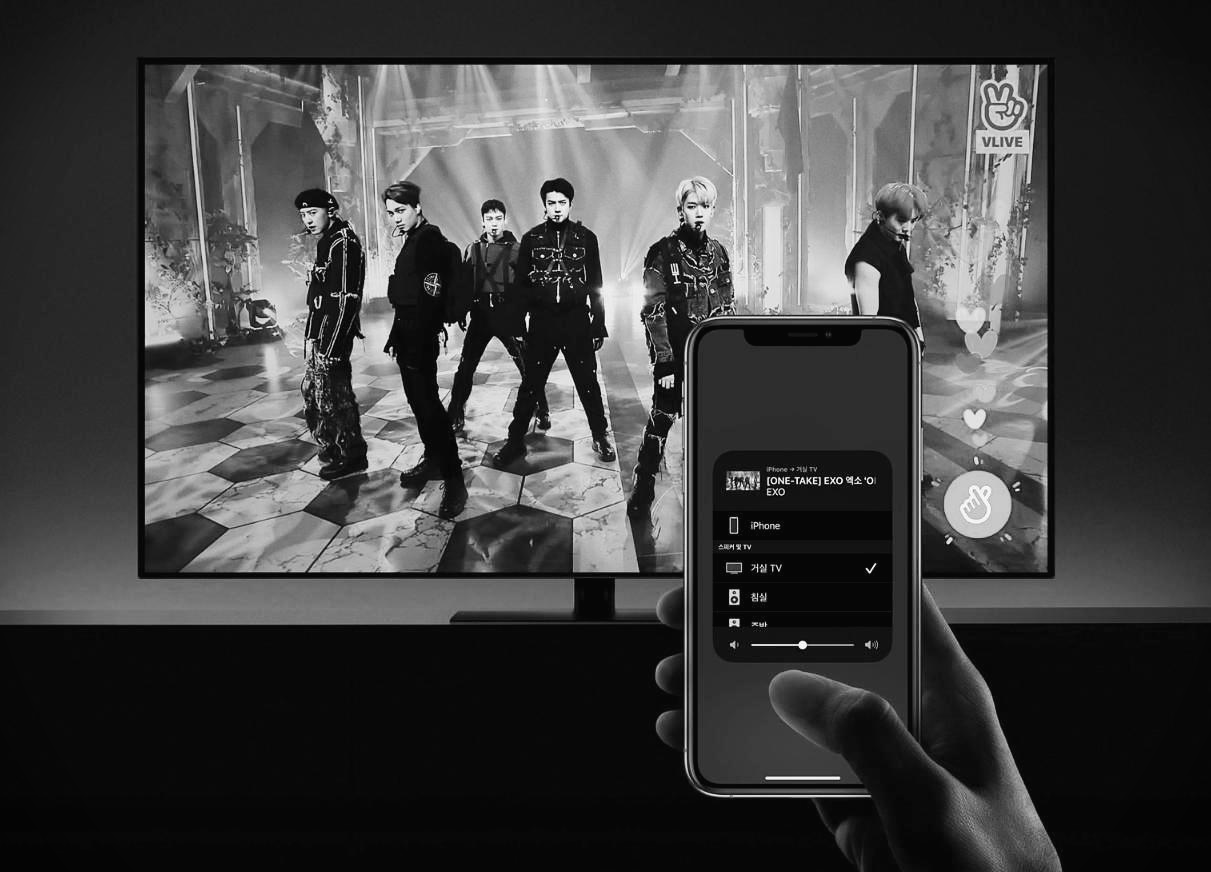
1. Apple AirPlay와 연결
TV와 연결하는 가장 쉬운 방법이라고 생각해요. 무선으로 연결하는 방법으로 기기의 내장된 애플의 AirPlay 기능을 활용하는 것이죠. AirPlay는 TV와 연결하려는 기기가 동일한 와이파이에 연결되어 있어야 해요. 아이폰이나 아이패드에서 제어 센터를 열고 AirPlay 미러링을 눌러 TV를 선택하면 끝. 기기 화면에 있는 모든 것이 미러링 됩니다. 하지만 이 방법은 가장 간단한 방법인만큼 제약도 커요. 우선, AirPlay를 지원하는 애플 TV가 있어야 하고 와이파이 연결이 약하거나 혼잡하면 화질이 매우 깨지기도 합니다.
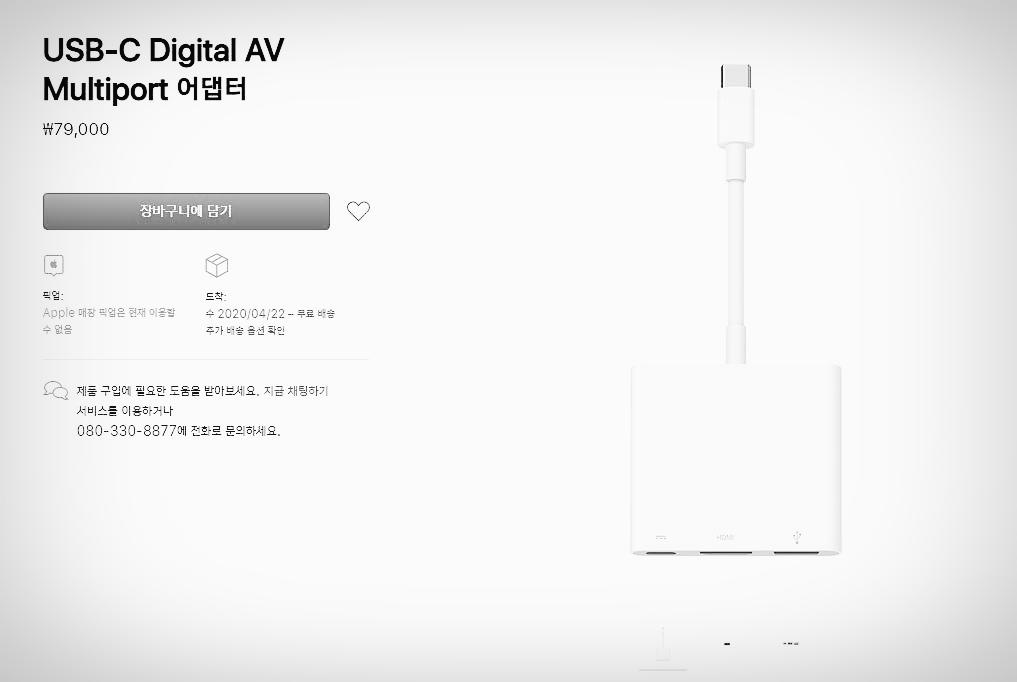
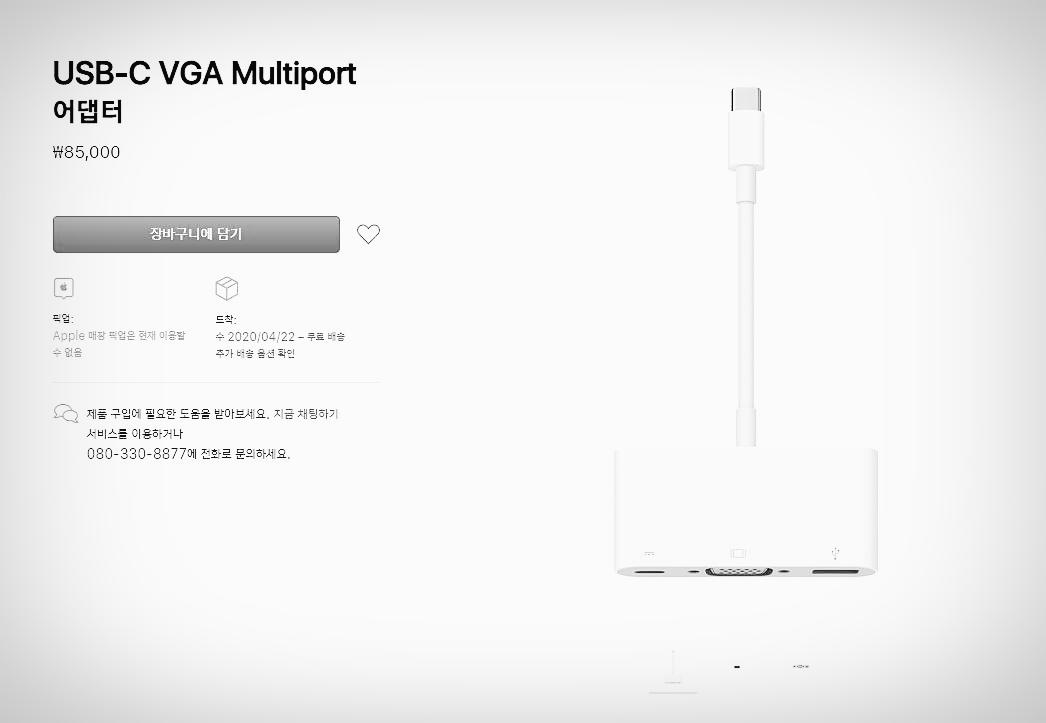
2. 케이블로 연결
케이블을 사용하여 아이폰과 아이패드를 TV에 연결하는 방법도 있어요. 케이블을 통한 연결을 위해서는 어댑터가 필요한데요. 애플에서는 두 종류의 어댑터를 만들어 지원하고 있습니다. 썬더볼트 디지털 AV 어댑터 또는 VGA 어댑터가 있어요. 본인의 TV와 호환되는 어댑터를 구매해야겠죠? 어댑터를 구매했다면, 아이폰이나 아이패드를 어댑터의 라이트닝 케이블 쪽에 연결하고 HDMI나 VGA케이블을 다른 쪽에 연결해 줍니다. 마지막으로 케이블의 반대쪽을 TV 뒷면에 연결한 뒤 리모컨으로 입력한 채널(외부 입력)을 눌러주면 끝. 포트에 전원을 공급할 필요는 없지만 공급을 통해 기기를 충전하면서 장시간 연결을 즐길 수 있어요. 하지만 최대 1080p까지만 지원하기 때문에 4K 영상을 시청할 수는 없습니다.

3. Chromecast를 통한 연결
구글의 크롬 캐스트를 이용하면 TV와 아주 쉽게 무선으로 연결할 수 있어요. 애플 TV가 아니어도 무선으로 연결이 가능하다는 점! TV 뒷면에 HDMI 단자에 크롬캐스트를 연결해주고 크롬 캐스트의 전원을 연결해주면 끝. 이제 '구글 홈' 앱을 다운로드하여 간단한 설정만 끝내면 돼요. 그럼 당신의 스마트폰에 설치된 '구글 홈'이 크롬 캐스트의 리모컨 역할을 할 수 있습니다. 미러링을 할 수는 없지만 4K 영상도 TV로 전송해 볼 수 있어요. 크롬 캐스트는 투자한 가격에 비해서 좋은 퍼포먼스를 보여줄 수 있어서 개인적으로 추천~!!
'TIP.ssul' 카테고리의 다른 글
| 아이폰 화면 녹화, '화면 기록' 기능 활용하기 (0) | 2020.04.26 |
|---|---|
| 삼성 갤럭시 스마트폰 라인업 총정리 (S, A, M, J...?) (0) | 2020.04.23 |
| 대학생 노트북으로 맥북을 추천하지 않는 4가지 이유 (0) | 2020.04.19 |
| iPhone 배터리 지속 시간을 늘리는 다양한 방법 (2) (0) | 2020.04.14 |
| iPhone 배터리 지속 시간을 늘리는 다양한 방법 (1) (0) | 2020.04.13 |






댓글 영역